Slette en kalender
Alle kalendere, du har oprettet i Outlook, kan slettes undtagen den primære Outlook-kalender, som bruges til at holde styr på mødeindkaldelser, som du sender og accepterer, samt aftaler og begivenheder, du planlægger.
Vælg en faneindstilling nedenfor for den version af Outlook, du bruger. Hvilken version af Outlook har jeg?
Bemærk!: Hvis trinnene under denne nye Outlook-fane ikke virker, bruger du muligvis ikke det nye Outlook til Windows endnu. Vælg Klassisk Outlook, og følg disse trin i stedet.
Andre kalendere end din egen kan fjernes. Dette er som regel flere kalendere, du har åbnet, f.eks. delte kalendere, teamkalendere eller SharePoint-kalendere. De kan fjernes fra mapperuden og kalenderen:
-
Peg på navnet på den kalender, du vil fjerne, i ruden til venstre i Kalender.
-
Du kan skjule kalenderen eller fjerne den helt:
-
Hvis du vil skjule den, skal du fjerne markeringen til venstre for kalendernavnet.
-
Hvis du vil fjerne det, skal du vælge Flere indstillinger til højre for navnet og derefter vælge Fjern.
-
Yderligere kalendere, du åbner, f.eks. delte kalendere, teamkalendere eller SharePoint-kalendere, kan slettes og fjernes fra mapperude og Kalenderen.
I Outlook har du mulighed for at:
Slet en kalender | Slet alle kalenderelementer | Fjern andre kalendere
Slet en kalender
-
Højreklik på navnet på den kalender, du vil slette, i mapperuden i Kalender.
-
Vælg Slet kalender.
-
Vælg Ja for at bekræfte sletningen.
Har du problemer med at slette kalenderen?
Er kommandoen Slet nedtonet, sådan her? Det betyder, at du ikke kan slette denne kalender.
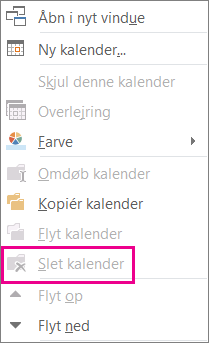
Er dette din primære Outlook-kalender? Hvis det er tilfældet, er det årsagen til, at du ikke kan slette den. Hvis du har en anden kalender åben, kan du i stedet lukke den eller skjule din primære kalender. Den slettes ikke, men den er af vejen. Hvis du vil fjerne alle elementer fra din primære kalender, skal du se næste afsnit Slet alle elementer fra den primære kalender.
Slet alle elementer fra den primære kalender
Selvom du ikke kan slette den primære Outlook-kalender, kan du slette alle elementerne i den pågældende kalender.
Advarsel!: Følgende trin sletter alle elementer i kalenderen, herunder helligdage, der blev tilføjet automatisk. Se Føj helligdage til kalenderen for at gøre de standardferier i Outlook, der blev slettet, tilgængelige igen. Alle andre kalenderelementer slettes permanent.
-
Vælg Vis i Kalender.
-
I gruppen Aktuel visning skal du vælge Skift visning og derefter vælge Liste.
-
Klik på elementlisten, og tryk derefter på Ctrl+A for at markere alle elementerne på listen.
-
Højreklik på elementlisten, og vælg Slet.
Fjern delte kalendere, teamkalendere, gruppekalendere og SharePoint-kalendere
Når du åbner disse kalendere i Outlook, føjes de til mapperude i kalenderen. Dette giver dig mulighed for hurtigt at få vist kalenderen med kun ét klik.
Sådan fjerner du delte kalendere, teamkalendere, gruppekalendere og SharePoint-kalendere:
-
Højreklik på kalenderen, og vælg derefter Slet gruppe eller Slet kalender.
Outlook spørger, om du vil fjerne gruppen eller kalenderen og flytte indholdet til mappen Slettet post .
-
Vælg Ja for at bekræfte sletningen.
Kalenderen fjernes fra mapperude og vises ikke længere i kalenderen. Da du fik vist en kopi, forbliver kildekalenderen intakt, og kun din kopi slettes.










